电脑win10系统最新下载
分类:win10教程 发布时间:2017-08-30 17:58:08
不知win10下载系统怎么安装?看过来,小编为你解答电脑如何系统安装,以下就是win10系统安装的图文教程,希望你们看完后会有所了解。
win10如何安装下载?win10安装下载有哪些操作步骤,在大家疑惑之余,小编给大家讲解win10安装下载的操作步骤的使用功能。
电脑win10系统下载图文教程
首先,在win10官网下载系统
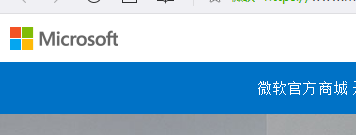
win10界面1
双击“setup.exe”文件。

win10界面2
“跳过”
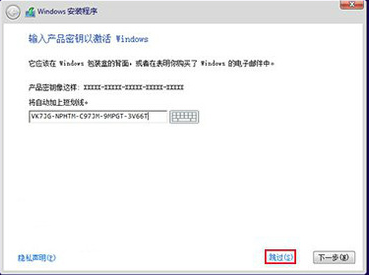
win10界面3
选择需要安装的版本,点击“下一步”
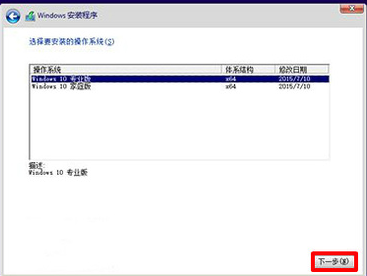
win10界面4
勾选“我接受许可条款”点击“下一步”。
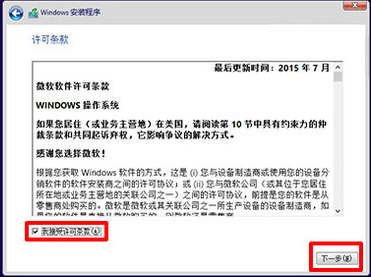
win10界面5
选择第一项“升级”
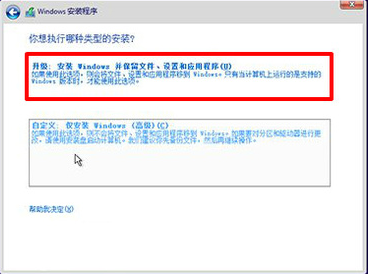
win10界面6
选择安装路径,下一步
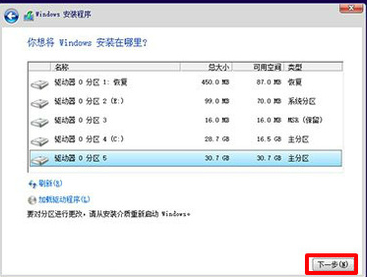
win10界面7
进入安装
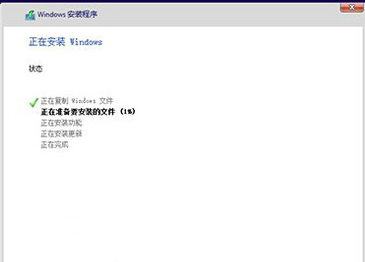
win10界面8
输入产品密匙:VK7JG-NPHTM-C97JM-9MPGT-3V66T,点击“下一步”。
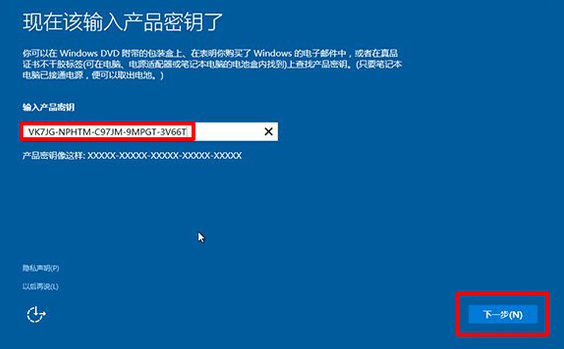
win10界面9
建议选择“自定义设置”
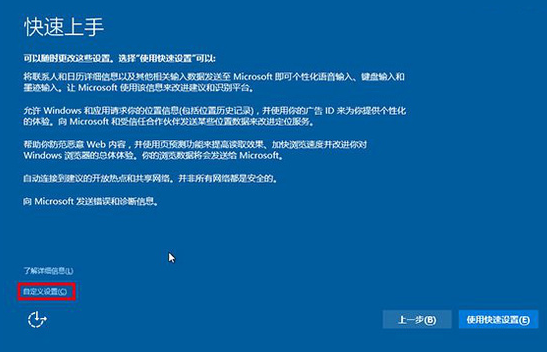
win10界面10
点击“下一步”。
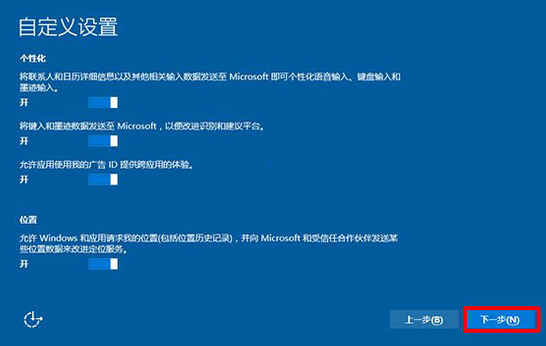
win10界面11
稍等
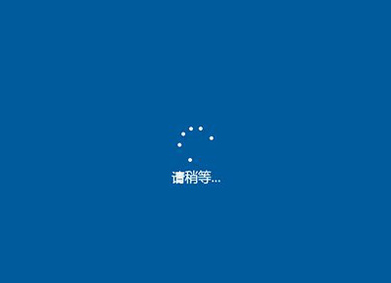
win10界面12
选择“跳过”,也可以创建账号。
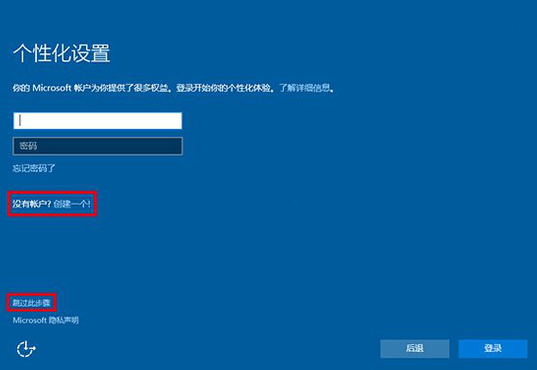
win10界面13
安装完成
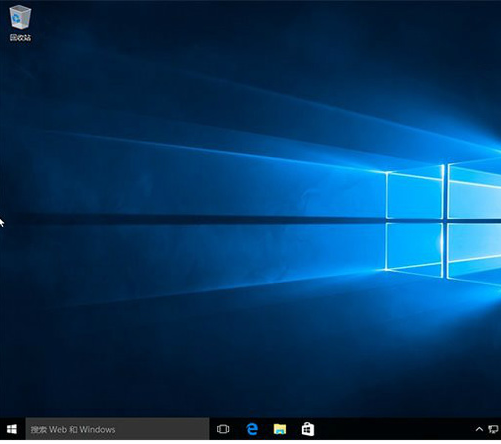
win10界面14
以上就是电脑win10系统下载的操作流程,你学会了吗?






 立即下载
立即下载







 魔法猪一健重装系统win10
魔法猪一健重装系统win10
 装机吧重装系统win10
装机吧重装系统win10
 系统之家一键重装
系统之家一键重装
 小白重装win10
小白重装win10
 杜特门窗管家 v1.2.31 官方版 - 专业的门窗管理工具,提升您的家居安全
杜特门窗管家 v1.2.31 官方版 - 专业的门窗管理工具,提升您的家居安全 免费下载DreamPlan(房屋设计软件) v6.80,打造梦想家园
免费下载DreamPlan(房屋设计软件) v6.80,打造梦想家园 全新升级!门窗天使 v2021官方版,保护您的家居安全
全新升级!门窗天使 v2021官方版,保护您的家居安全 创想3D家居设计 v2.0.0全新升级版,打造您的梦想家居
创想3D家居设计 v2.0.0全新升级版,打造您的梦想家居 全新升级!三维家3D云设计软件v2.2.0,打造您的梦想家园!
全新升级!三维家3D云设计软件v2.2.0,打造您的梦想家园! 全新升级!Sweet Home 3D官方版v7.0.2,打造梦想家园的室内装潢设计软件
全新升级!Sweet Home 3D官方版v7.0.2,打造梦想家园的室内装潢设计软件 优化后的标题
优化后的标题 最新版躺平设
最新版躺平设 每平每屋设计
每平每屋设计 [pCon planne
[pCon planne Ehome室内设
Ehome室内设 家居设计软件
家居设计软件 微信公众号
微信公众号

 抖音号
抖音号

 联系我们
联系我们
 常见问题
常见问题



